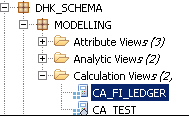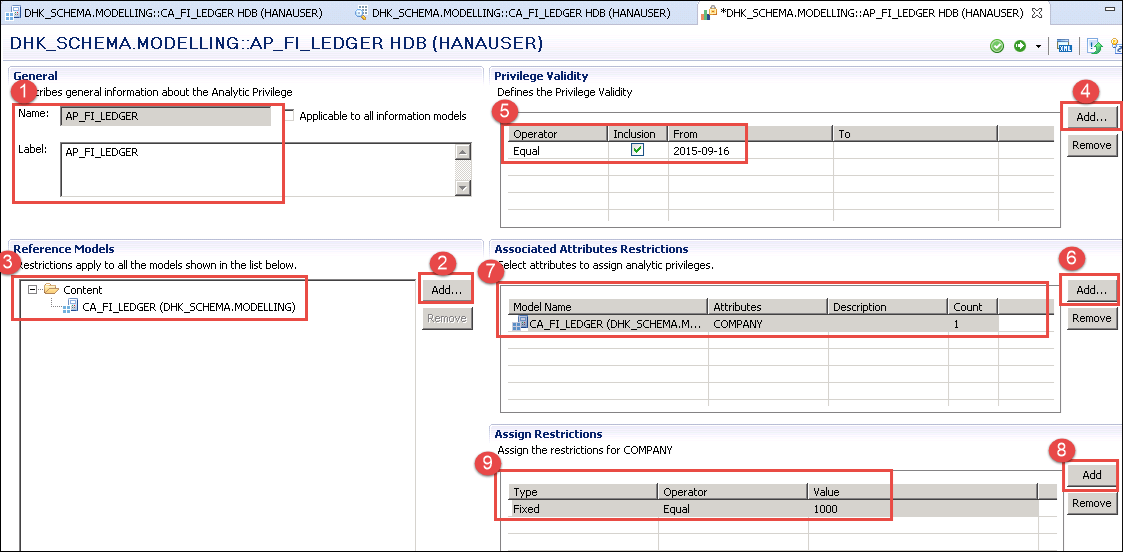Analitičke privilegije u SAP HANA: Kako stvarati?
Analitičke povlastice ograničavaju korisnika na pregled podataka za koje su ovlašteni. SAP HANNA Analitičke privilegije koriste se u sigurnosne svrhe.
SQL povlastice daju autorizaciju na razini objekta, a ne na razini zapisa, pa dajte autorizaciju na razini zapisa ili retka, koristit će se "Analitičke povlastice".
SAP HANA analitičke povlastice koriste se za pružanje autorizacije u prikazu informacija ispod –
- Prikaz atributa
- Analitički pogled
- Prikaz izračuna
Sada ćemo kreirati analitičke privilegije i dodijelit ćemo korisniku “ABHI_TEST”, ovim analitikom ograničavamo korisnika da vidi podatke samo za tvrtku s vrijednošću 1000.
Kako stvoriti analitičku privilegiju u SAP HANA?
Korak 1) Idite na Analitičke privilegije.
Paket za modeliranje (desni klik) –> Novo -> Analitičke privilegije.
Korak 2) Pojavljuje se novi skočni prozor, Unesite analitičke privilegije.
- Unesite naziv / oznaku analitičkih povlastica.
- Naziv paketa je automatski odabran.
- Opcija odabira stvara nove.
U sljedećem koraku prikazat će se uređivač analitičkih povlastica za povlastice za dodavanje i uređivanje.
Korak 3) Pritisnite gumb 'OK'
Uređivač analitičkih privilegija otvorit će se kao ispod-
- U Općem odjeljku prikazan je naziv i oznaka.
- Kliknite na "Dodaj gumb" u odjeljku Referentni modeli.
- Odaberite prikaz izračuna (CA_FI_LEDGER) koji smo ranije izradili.
- Kliknite gumb Dodaj za kreiranje valjanosti privilegija.
- Dodijeli valjanost privilegija.
- Kliknite na gumb Dodaj za odabir atributa za dodjelu ograničenja.
- Odaberite atribut tvrtke.
- Kliknite na gumb za dodavanje kako biste dodijelili vrijednost atributu za ograničenje.
- Dodijelite vrijednost odabirom Vrsta / operator i vrijednost. Ovdje želimo ograničiti na korisnički pregled podataka prikaza izračuna za jedinu tvrtku (1000).
Potvrdite i aktivirajte analitičke povlastice, analitičke povlastice stvaraju se u mapi Analitičke povlastice pod paketom za modeliranje kao u nastavku –
Korak 4) Dodijelite analitičke privilegije korisniku “ABHI_TEST”.
Korisnik “ABHI_TEST” ima privilegije pristupa paketu modeliranja. Double kliknite na Korisnik “ABHI_TEST” iz Sigurnost -> Korisnici.
- Odaberite karticu Analitičke privilegije.
- Kliknite na gumb "+".
- Prikazat će se skočni prozor za odabir analitičkih privilegija. Unesite naziv analitičkih privilegija koje smo kreirali ranije.
- Odaberite Analitičke privilegije.
- Pritisnite gumb U redu.
Analitičke privilegije dodaju se kao u nastavku –
Korak 5) Implementirajte ove promjene u korisniku klikom na gumb za implementaciju.
Prikazuje se poruka kada je korisnik 'ABHI_TEST' promijenjen.
Korak 6) Provjerite Analitičke privilegije.
Provjerite radi li Assign to user “ABHI_TEST” ili ne i prijavite se na “ABHI_TEST” korisnika odabirom HANAUSER sustava kao što je dolje –
- Odaberite HDB (HANAUSER) Current System i kliknite desnom tipkom miša.
- Odaberite “Dodaj sustav s drugim korisnikom” i unesite korisničko ime/ lozinku za korisnika “ABHI_TEST”.
- Sistem HDB (ABHI_TEST”) bit će dodan na popis sustava.
Korisnik ABHI_TEST nema puni pristup podacima prikaza izračuna koji je izradio HANAUSER, budući da je HANAUSER stvorio analitičke povlastice za ograničenje ovog prikaza izračuna za tvrtku -1000 i dodijelio korisniku ABHI_TEST.
Dakle, idite na mapu sadržaja -> Odaberite paket -> Prikaz izračuna (CA_FI_LEDGER) -> Desni klik -> Pregled podataka.
Zaslon za pregled podataka bit će prikazan kao ispod-
Podaci u prikazu izračuna bit će ograničeni za šifru poduzeća – 1000.